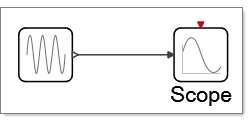ブロックでの作業
パラメーターとプロパティの変更、ブロックの配置と検索について学習します。
ブロックパラメーターの変更
各ブロックには、そのブロックの挙動およびオプションを制御する一連のパラメーターが含まれています。必要な場合は、これらのパラメーターを変更することができます。
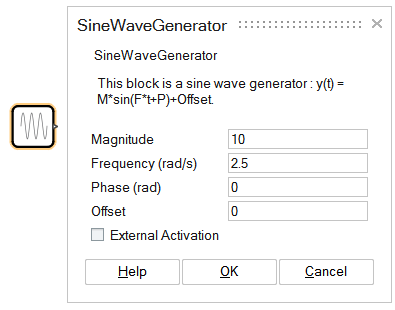
MagnitudeをM、FrequencyをFとして設定することにより、ブロックをパラメーター化できます。ここでMとFの両方は、モデルコンテキストで定義できるモデルパラメーターです。
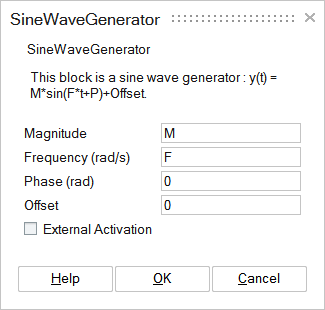
ブロックプロパティの変更
で、ブロックの名前、色、および表示のプロパティを変更します。
外部アクティベーションの有効化
ブロックが、外部アクティベーションポートを通してアクティベーション信号を受信できるようにします。
ブロックの検索
特定のパレット内のブロックまたは、ライブラリ全体からブロックまたはパレットを検索します。
| 検索オプション | 検索結果 |
|---|---|
| すべてのブロックがパレットに表示されて、検索で見つかったブロックがハイライト表示されます。すべてのブロックを参照するには、検索欄の横にある上下の矢印をクリックします。 | |
| 検索で見つかったブロックがすべて表示されます。 |